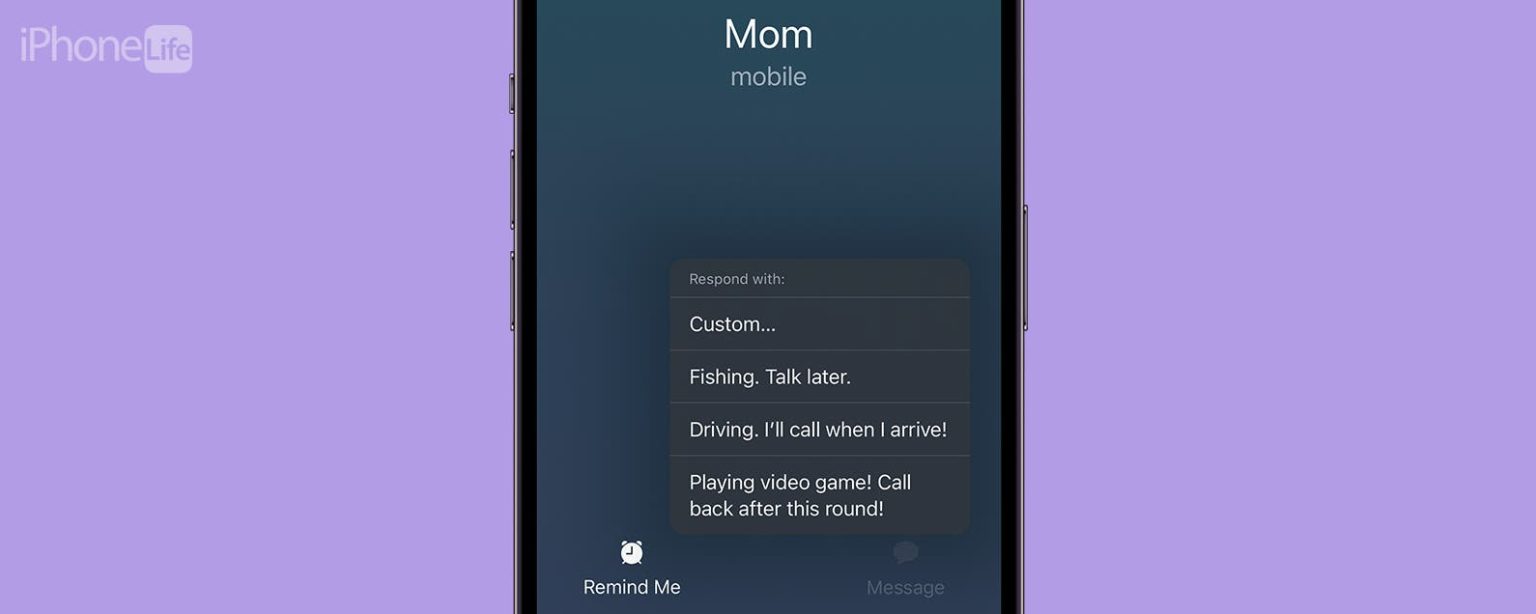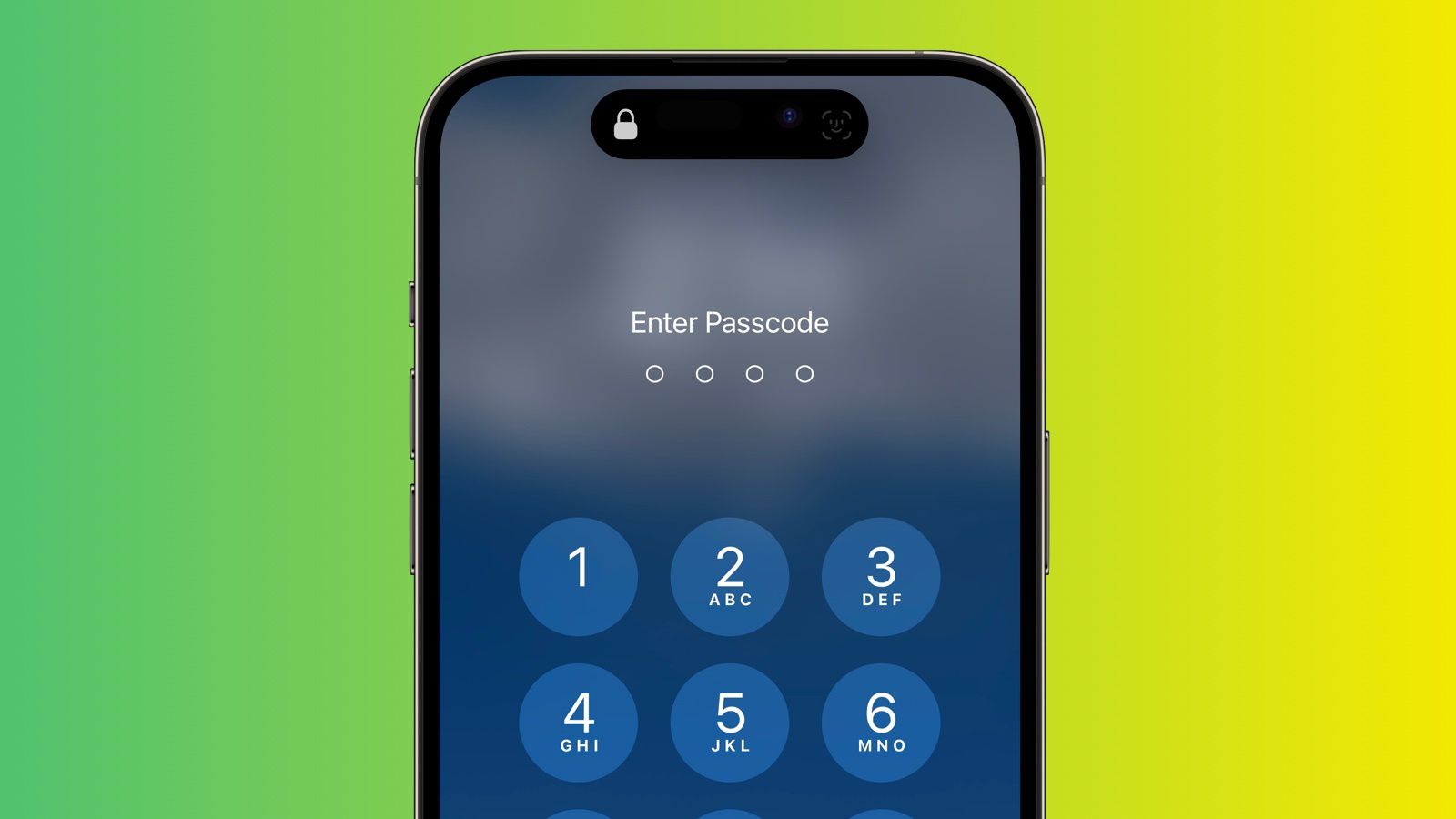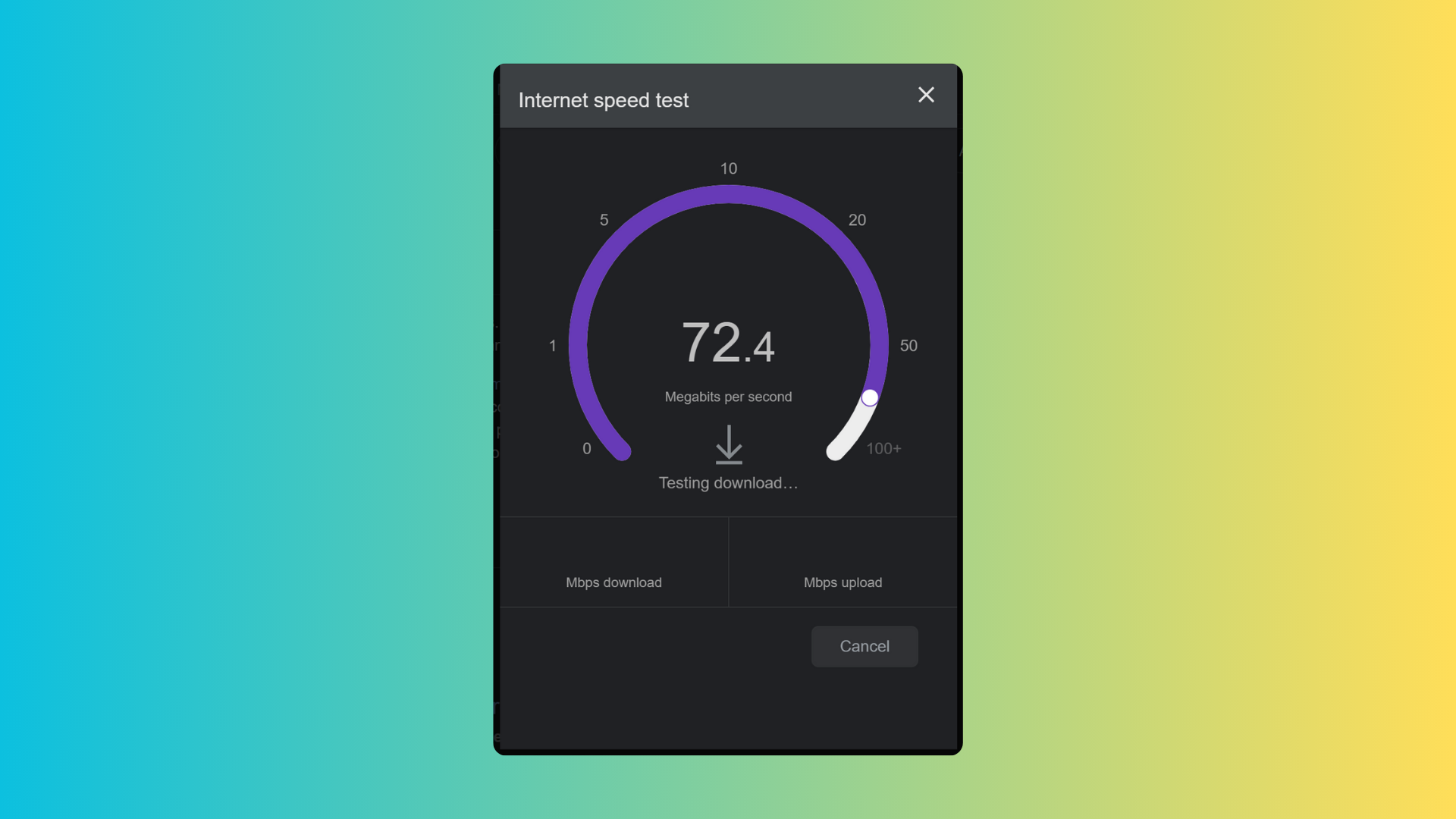Erfahren Sie, wie Sie einen automatischen Antworttext einrichten, wenn Sie einen Anruf nicht entgegennehmen können.
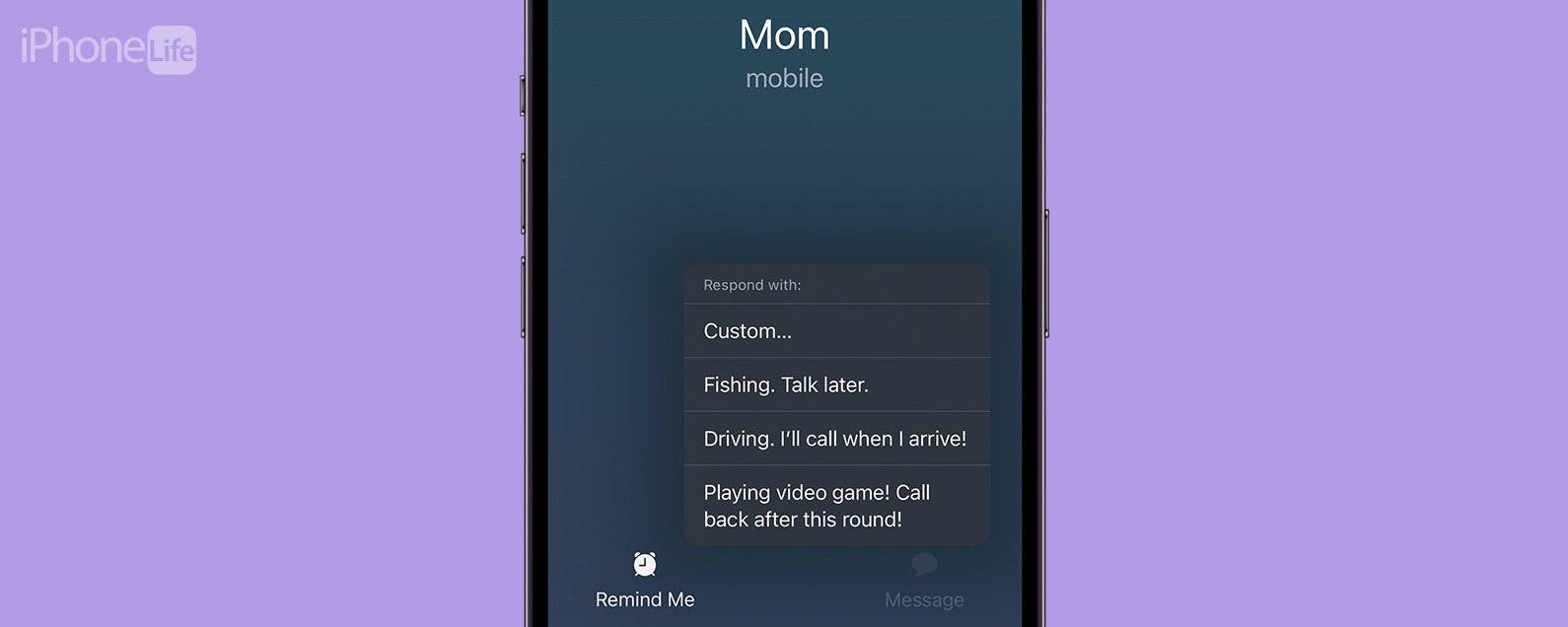
* Dieser Beitrag ist Teil von iPhone-Leben’s Tipp des Tages Newsletter. Anmeldung. *
Wir alle lieben es, mit Freunden und Familie zu telefonieren, aber manchmal kann man in diesem Moment einfach nicht sprechen. Anstatt Anrufe abzulehnen und dann zur Nachrichten-App zu gehen, um eine Nachricht einzugeben, können Sie in der Telefon-App die sogenannte Antwort mit Text einrichten. Auf diese Weise können Sie eine benutzerdefinierte Textantwort einrichten, die Sie direkt vom Bildschirm für eingehende Anrufe Ihres iPhones senden können.
Warum Sie diesen Tipp lieben werden
- Wenn Sie nicht ans Telefon gehen können, teilen Sie einem Anrufer mit nur einem Tastendruck schnell wichtige Informationen mit.
- Erstellen Sie bis zu drei benutzerdefinierte Textantworten, wenn Sie einen eingehenden Anruf nicht erreichen können.
- Verhindern Sie wiederholte Anrufe oder besorgte Anrufer, indem Sie benutzerdefinierte Nachrichten einrichten, die Sie über den Bildschirm für eingehende Anrufe senden können.
Verwandte: So passen Sie die neue iCloud-Website von Apple an (2023)
So richten Sie den automatischen Antworttext auf dem iPhone ein
Das Beste an der schnellen Antwortfunktion des iPhones ist, dass Sie sie so anpassen können, dass sie sagt, was für Sie und Ihr Leben am relevantesten ist. Außerdem können Sie je nach Umständen drei verschiedene automatische Antworttexte anpassen. Wenn Sie solche Tipps zur Verwendung Ihres iPhones mögen, melden Sie sich unbedingt für unseren kostenlosen Tipp des Tages an! So bearbeiten Sie benutzerdefinierte Antwortnachrichten auf dem iPhone.
- Öffnen Sie auf Ihrem iPhone Einstellungen.
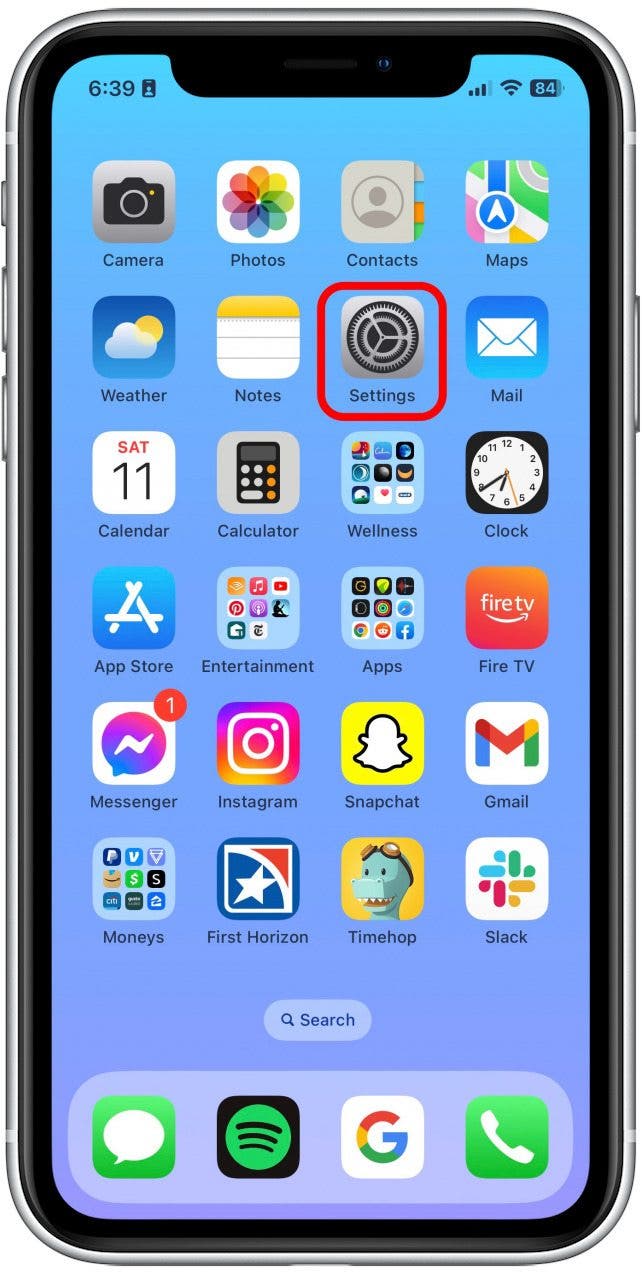
- Klopfen Telefon.
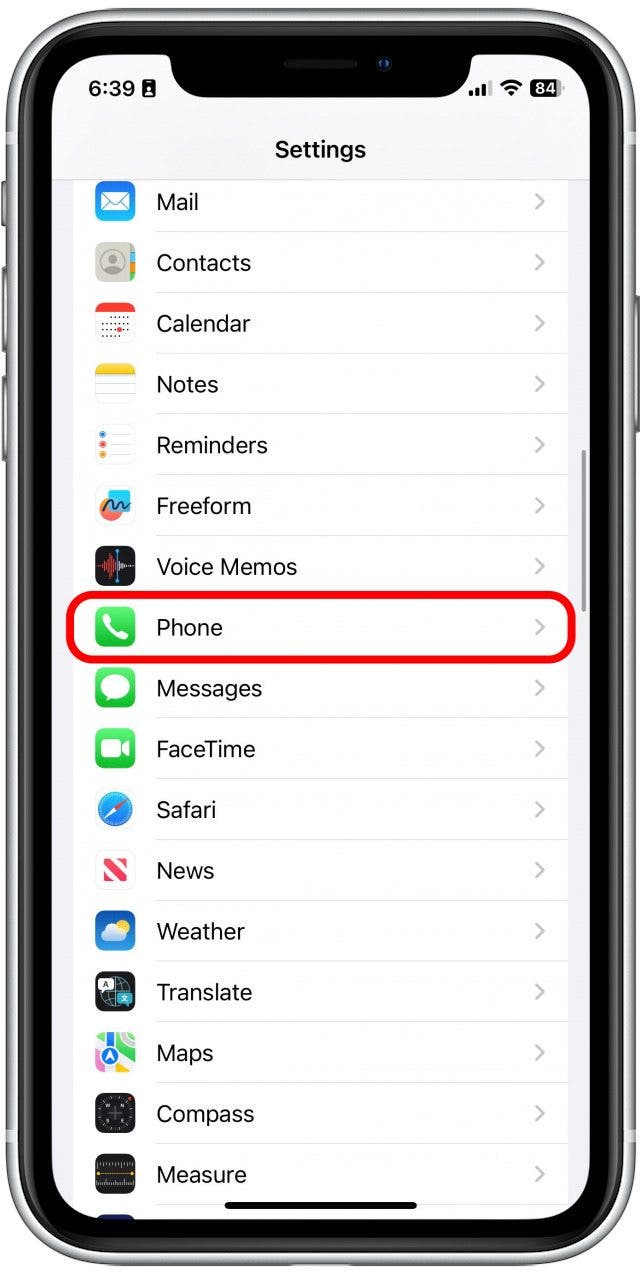
- Klopfen Antworten Sie mit Text.
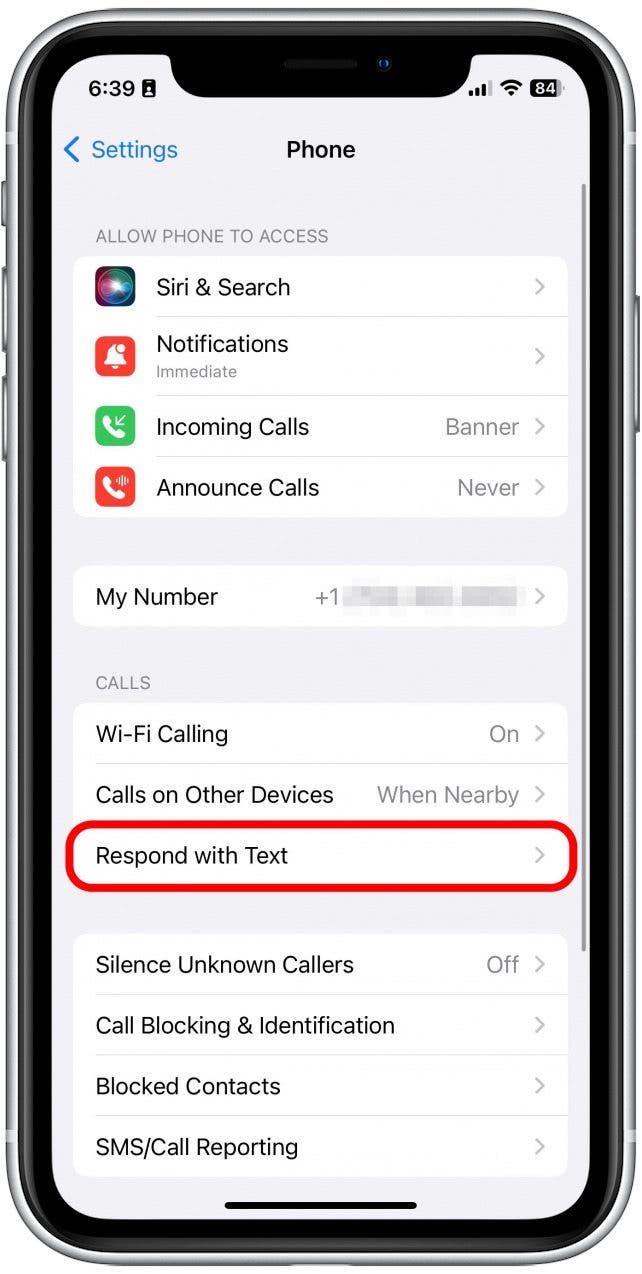
- Von hier aus können Sie bis zu drei benutzerdefinierte Nachrichten eingeben. Wenn Sie fertig sind, können Sie einfach auf tippen Zurück-Button.
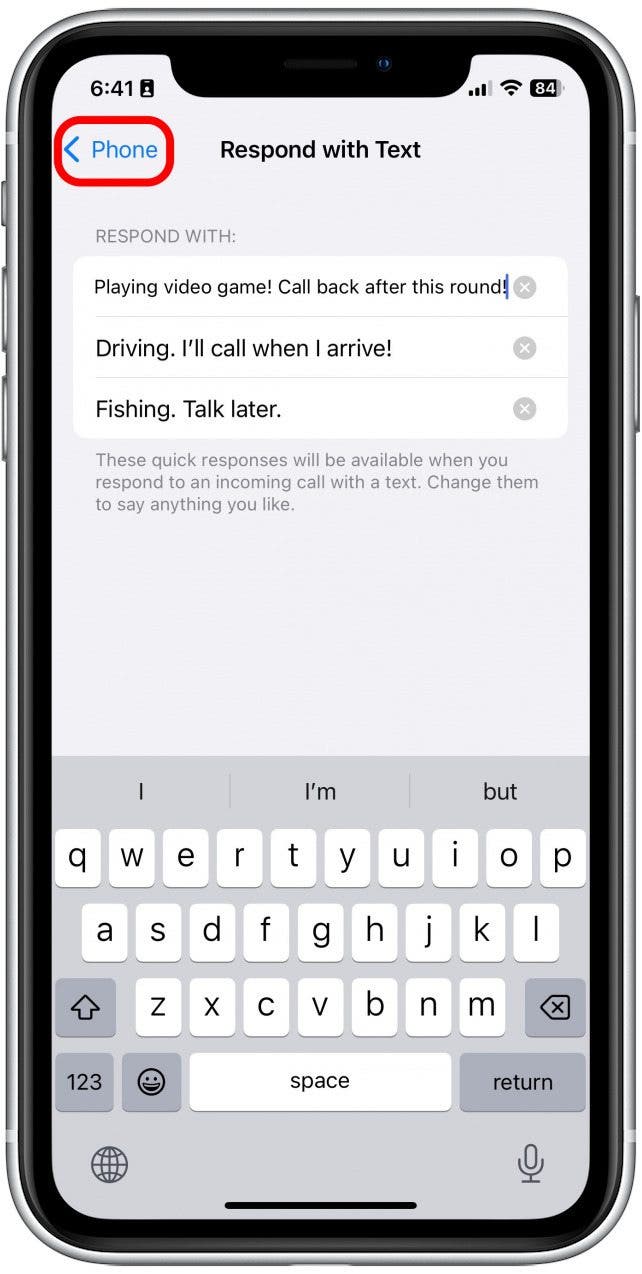
- Wenn Sie jetzt jemand anruft, tippen Sie auf Schaltfläche „Nachricht“. über dem grünen Antwortknopf.
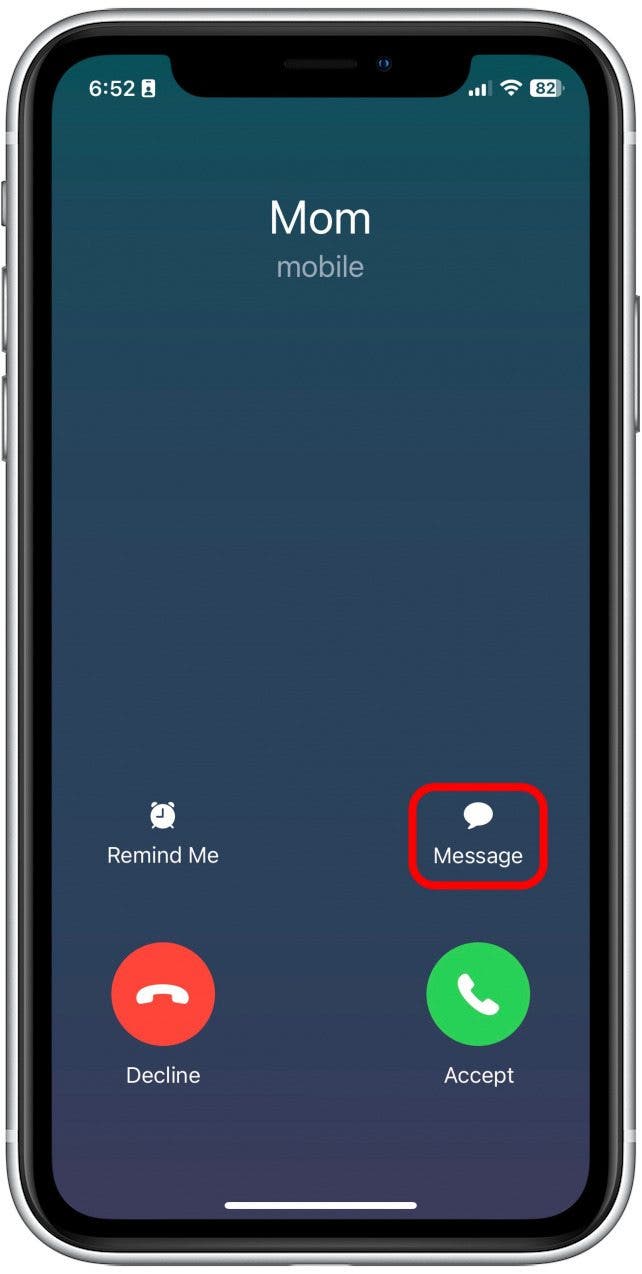
- Jetzt können Sie aus einer Ihrer benutzerdefinierten Textantworten auswählen! Dieser Text wird automatisch an den Anrufer gesendet, wenn Sie darauf tippen.
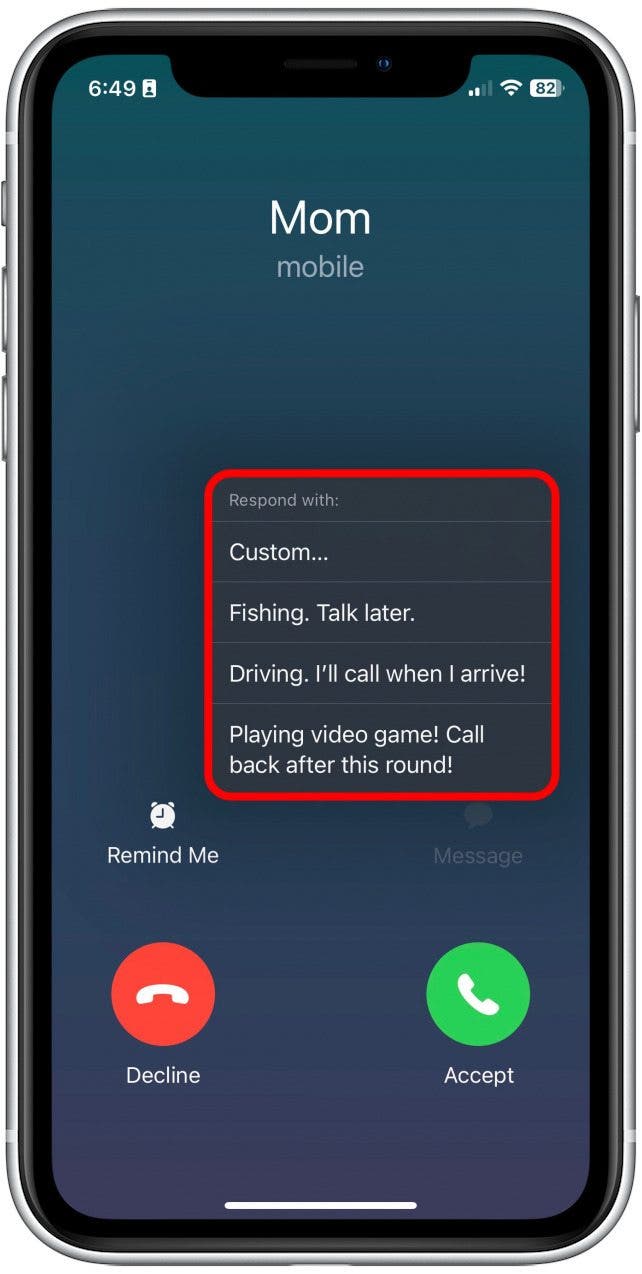
Und das ist alles, was dazu gehört! Super schnell und einfach anzupassen, aber es ist so eine nützliche Sache im täglichen Leben!